Samsung 製携帯電話でタッチ入力がブロックされる問題を修正する方法
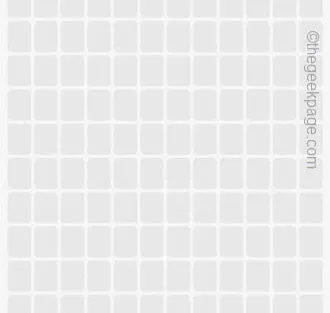
修正1 – 誤ったタッチ入力の設定を無効にする
ステップ 1 –携帯電話の設定に進みます。
ステップ 2 –それを開いたら、「ディスプレイ」設定を開きます。
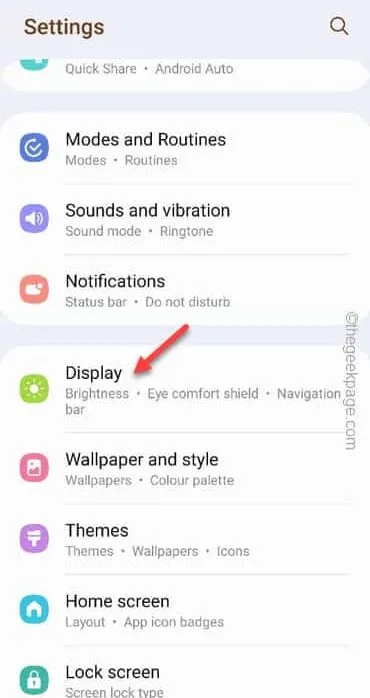
ステップ 3 – Samsung 携帯電話に「誤ったタッチをブロックする」オプションが表示されるので、それをオフにします。
この機能をオフにして[設定]を終了すると。この機能をオフにすると、直面しているタッチ入力の問題が解決されるはずです。
解決策 2 – 欠陥のあるプロテクタースクリーンを取り外します
ステップ 1 –ディスプレイプロテクターを確認します。
ステップ 2 –破損している場合は、メイン画面を傷つけないように慎重にプロテクターを剥がしてください。
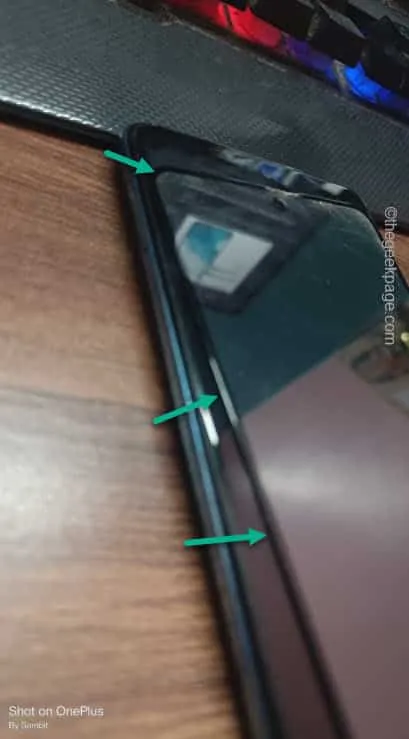
ステップ 3 –次に、綿の布を取り、デバイスの領域の上部を拭きます。近接センサーはフロントカメラセクションの近くにあります。
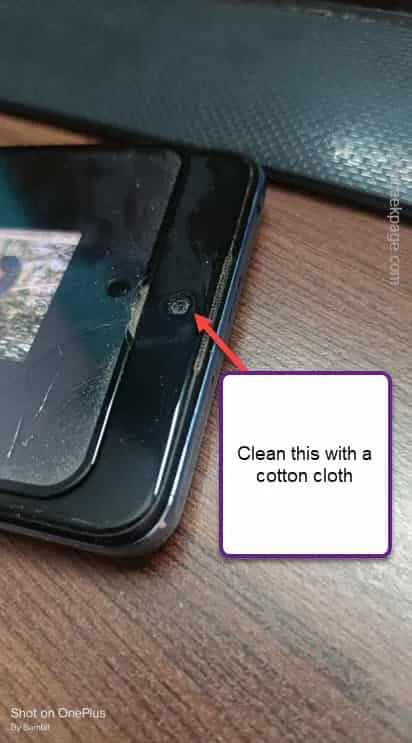
解決策 3 – ポケットミスタッチ防止をオフにする
ステップ1 – まず、[設定]を開きます。
ステップ 2 –次に、「ホーム画面とロック画面」設定を開きます。
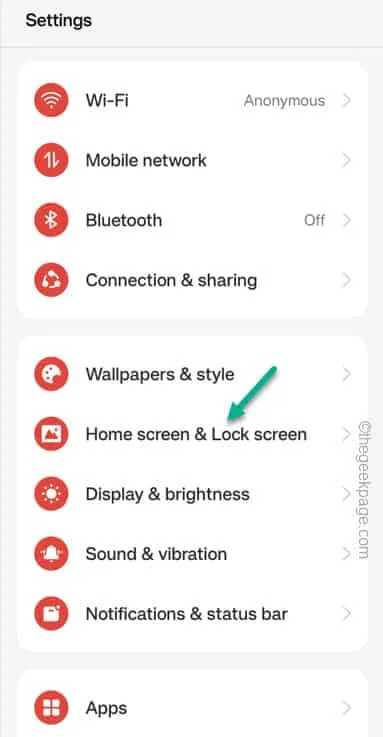
ステップ 3 –同じ画面を下に進むと、「ポケットミスタッチ防止」モードが表示されます。
ステップ 4 – 携帯電話でこのモードを無効にします。
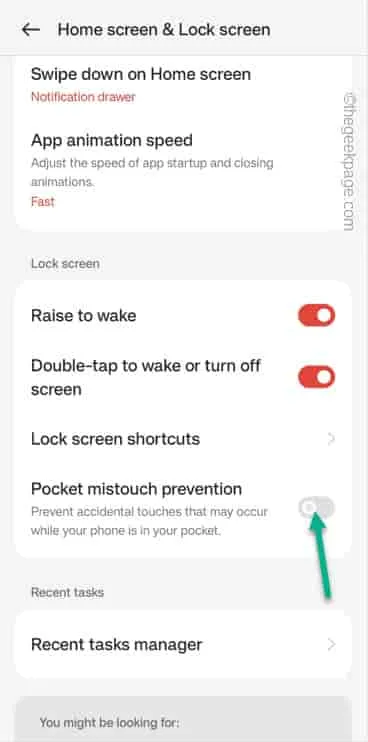
Settings > Lock Screen > Smart Lock > On-body detection
解決策 4 – Easy Screen Turn on 機能を無効にする
ステップ 1 –電話の[設定]に移動します。
ステップ 2 – 「アクセシビリティ」モードを見つけます。
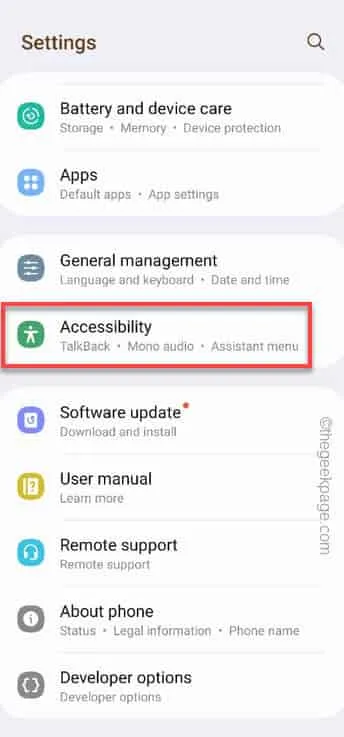
ステップ 3 –アクセシビリティ設定に入り、「簡単に画面をオンにする」機能に注目してください。
ステップ 4 –この特定のアクセシビリティ機能を必ずオフにしてください。
設定を終了します。
解決策 5 – タッチスクリーン診断を実行する
ステップ 1 –携帯電話の設定を開いた後、「バッテリーとデバイスのケア」設定に移動します。
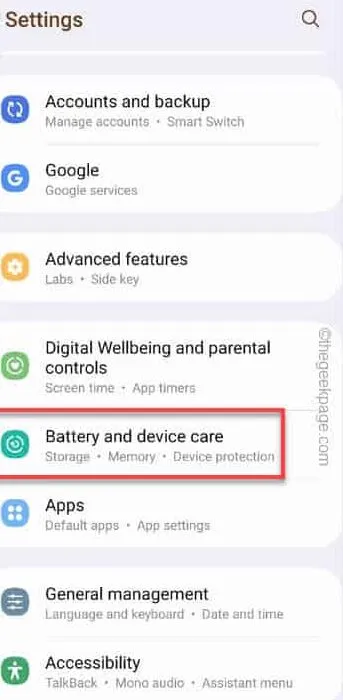
ステップ 2 –ここで、下にスクロールすると、「診断」オプションが表示されます。
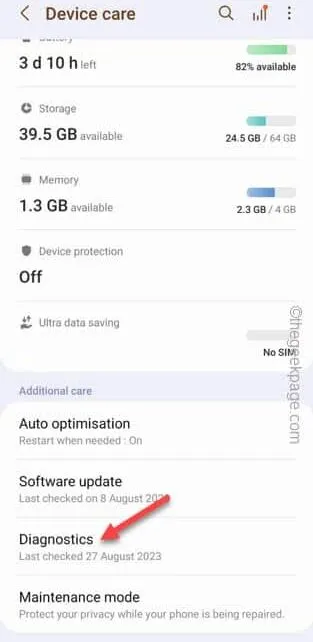
ステップ 3 –次の画面で、「電話診断」オプションを選択して開きます。
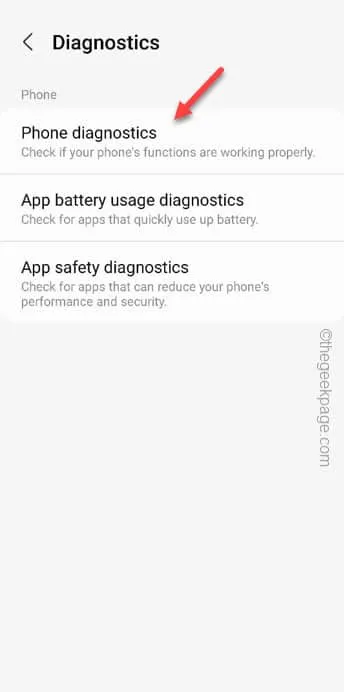
ステップ 4 –これにより、携帯電話で利用可能な診断ツールのリストが表示されます。
ステップ 5 –すべてのツールの中から「タッチスクリーン」を開いて実行します。
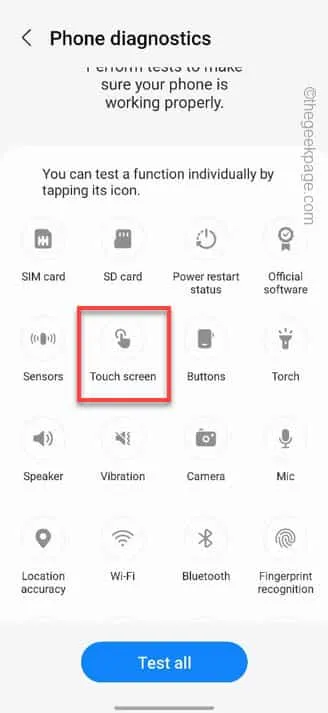
ステップ 6 –次の画面では、ボックスがいっぱいの画面が表示されます。すべてのボックスを 1 つずつ触り始めます。
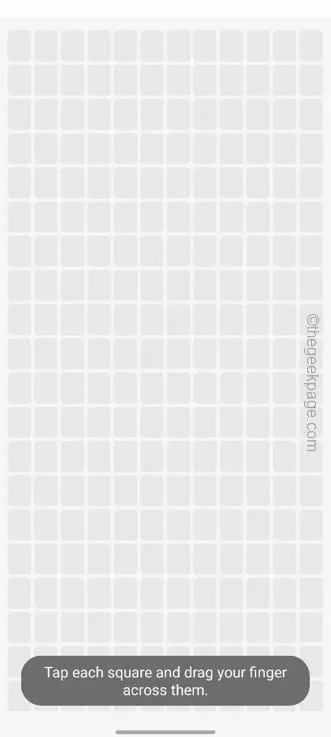
解決策 6 – デバイスの電源をオンにするジェスチャをオフにする
ステップ 1 –電話の[設定]に進みます。
ステップ 2 –次に、「高度な機能」を開き、すべての高度な機能を開きます。
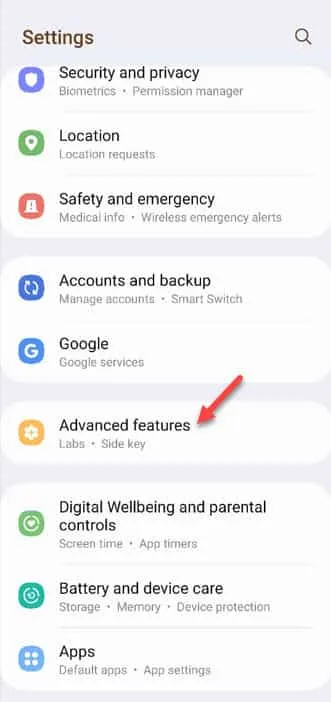
ステップ 3 – 「モーションとジェスチャー」設定を探してタップします。
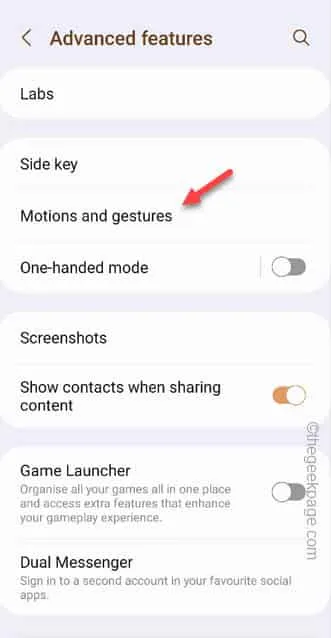
ステップ 4 –電話にはいくつかのモーションやジェスチャーがあります。すべてのジェスチャを 1 つずつ無効にします。
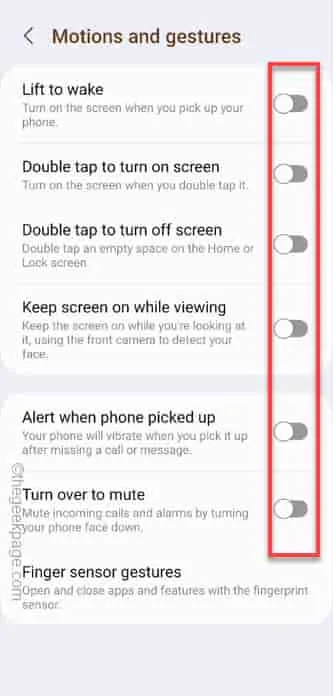
ジェスチャをオフにした後、[設定]を閉じます。
解決策 7 – バックグラウンドで実行中のアプリケーションを終了する
Samsung One UI ユーザーの場合 –
ステップ 1 –バックグラウンドで実行されているアプリを確認するには、ボタンをタップするか、ジェスチャーを使用してすべてのアプリをチェックアウトします。
ステップ 2 –アプリ画面の上部「1 がバックグラウンドでアクティブです」にこのメッセージが表示されます。
ステップ 3 –そのメッセージをタップすると、携帯電話で実行されているすべてのアプリが表示されます。
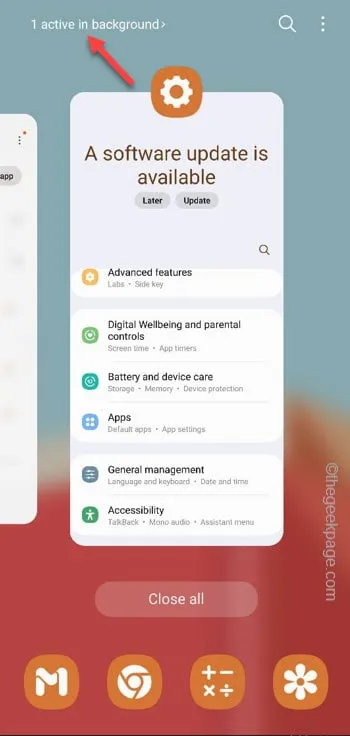
ステップ 3 –バックグラウンドで実行中のアプリが表示されたら、「停止」をタップしてアプリをすぐに停止します。
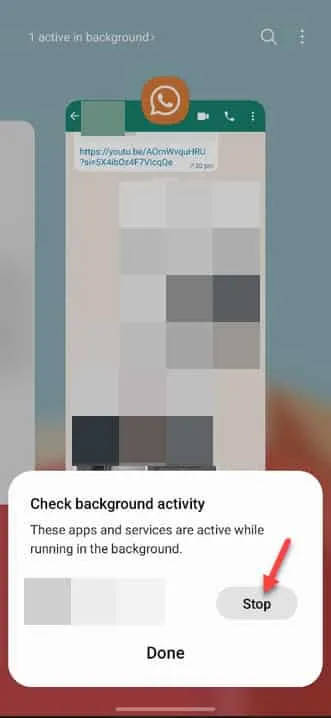
ColorOS/Oxygen OS ユーザーの場合 –
ステップ 1 –下に 2 回スライドして、通知シェードの全体像を表示します。
ステップ 2 –そこで、通知セクションで3 点メニューをタップし、「アクティブなアプリ」をタップして、携帯電話上のすべてのアクティブなアプリを表示します。
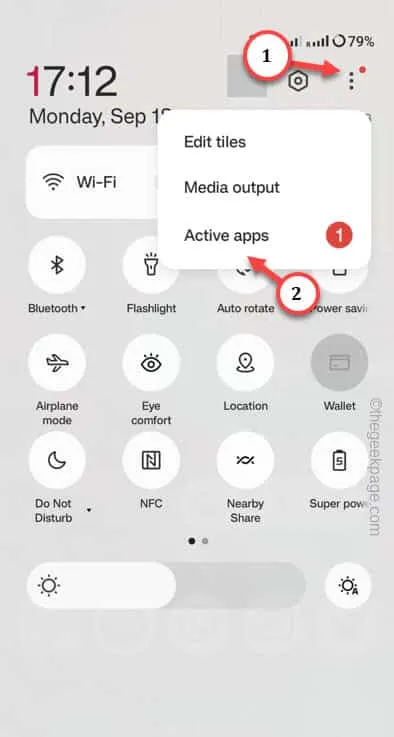
ステップ 3 –携帯電話にバックグラウンド アプリが表示されます。
ステップ 4 –「停止」をタップしてアプリを停止します。
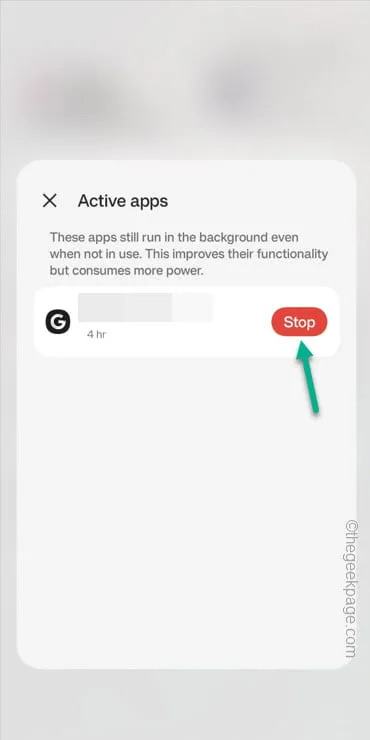



コメントを残す